Las 5 mejores soluciones para no poder cambiar de país en Google Play Store
Configurar el país correcto en Play Store es muy importante ya que determina qué contenido ve en la tienda. Algunas aplicaciones, juegos y otros datos de Play Store están restringidos solo a ciertos países. En tales casos, los usuarios enfrentan problemas en los que no pueden ver el contenido local si el país de Play Store es diferente del país actual. Ahora cuando ellos intenta cambiar el pais de play store, son incapaces de hacerlo. Si enfrenta el mismo problema, este artículo lo ayudará a cambiar el país de Play Store en su teléfono Android.
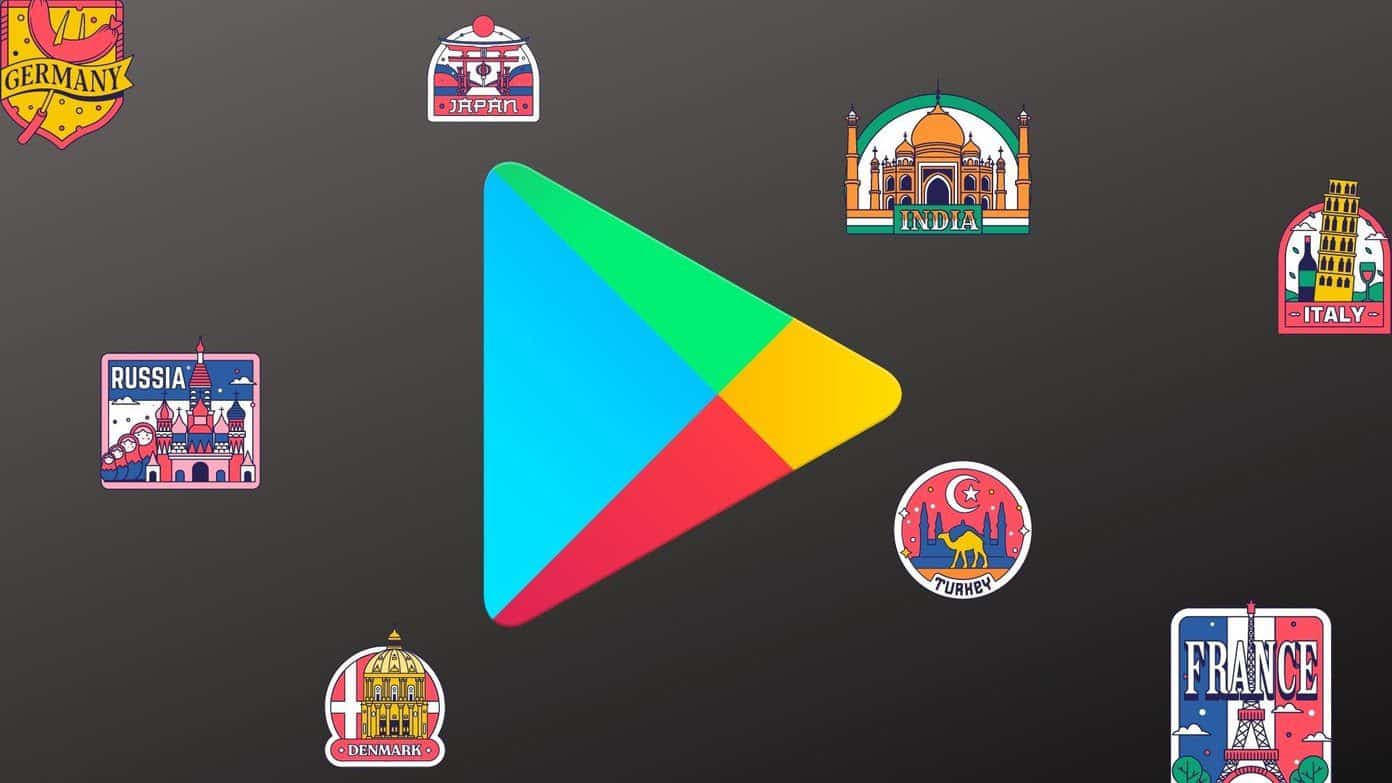
Cuando uno No puedo cambiar el país o la región en Play Store., puede ser bastante doloroso. Si esto le sucede, no podrá usar la moneda actual del país y perderá las aplicaciones. Afortunadamente, no tienes que seguir usando Play Store en un perfil de país diferente. Puede cambiar el país siguiendo las correcciones que se mencionan a continuación.
Veamos diferentes soluciones para corregir la imposibilidad de cambiar el país en Google Play Store.
1. Revisa los límites
Página oficial de soporte de Google menciona varias limitaciones relacionadas con el cambio de país de Google Play. Esos son:
- En primer lugar. Si te mudaste de país en los últimos 12 meses, ya no podrás cambiar de país. Esto se debe a que solo puedes cambiar el país de Play Store una vez al año. Y el año comienza el día que te mudaste de país. Tendrás que esperar los meses restantes antes de volver a intentar cambiar de país.
- En segundo lugar, debe estar en un nuevo país.
- Finalmente, si eres parte de una biblioteca familiar de Google Play, esto también puede interferir con el cambio de país de Play Store. Básicamente, todos los miembros de la familia Google Play deben estar en el mismo país. Esta limitación no debería afectarte si eres el administrador de la familia, ya que los demás deben estar en el mismo país que el tuyo. Sin embargo, si eres otro miembro de la Biblioteca familiar de Google Play, tu configuración regional de Google Play también te afectará. Debes salir de la biblioteca familiar para cambiar de país.
2. Borrar caché y datos de Play Store
Play Store le mostrará automáticamente una notificación cuando se mude a un nuevo país. Si no es así, borre el caché y los datos. Esto no desinstalará sus aplicaciones ni sus datos asociados. Esto simplemente restablecerá Play Store a la configuración predeterminada. Vea nuestro explicador de lo que sucede cuando borra los datos de la aplicación.
Lee También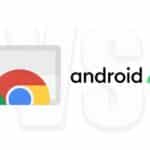 Chromecast vs Android TV: ¿cuál es mejor?
Chromecast vs Android TV: ¿cuál es mejor?Siga estos pasos para borrar el caché y el almacenamiento de Play Store.
Paso 1: Abra Configuración y vaya a Aplicaciones.
2do paso: En Todas las aplicaciones, toque Google Play Store.

Paso 3: Toque Almacenamiento seguido de Borrar caché. Luego toque Borrar almacenamiento/datos.
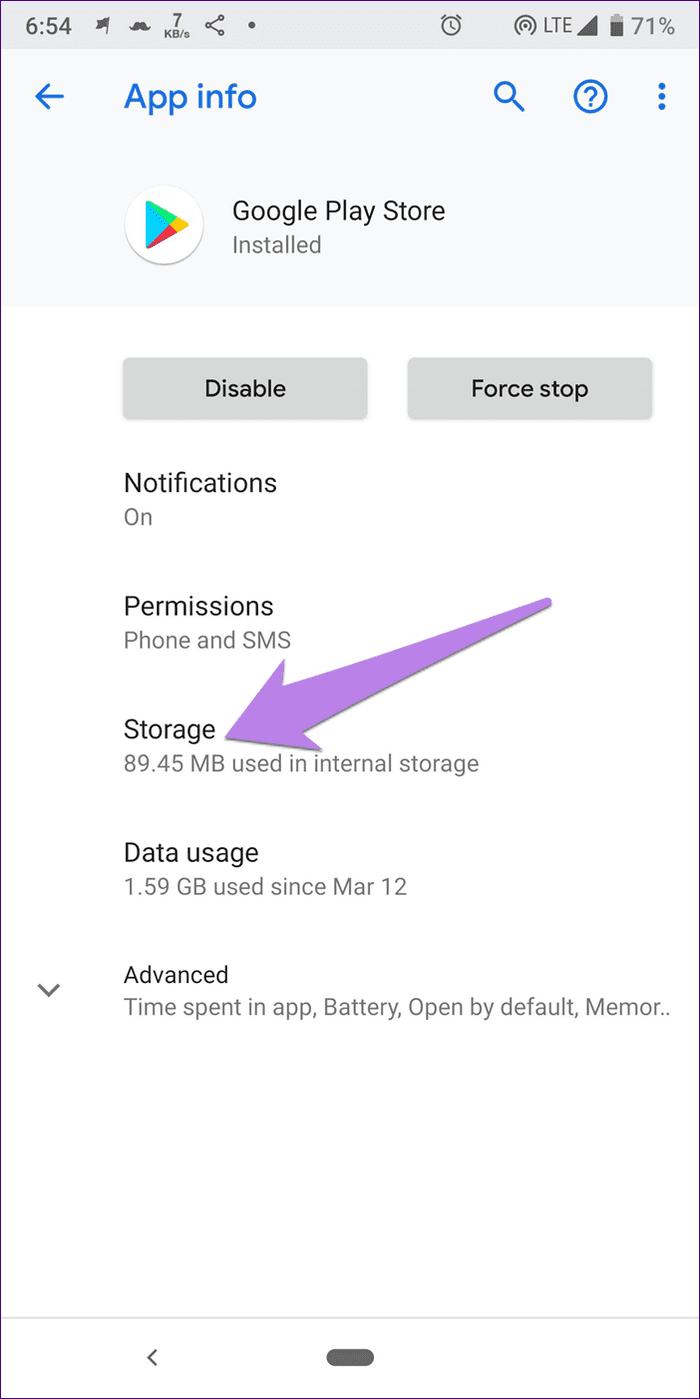
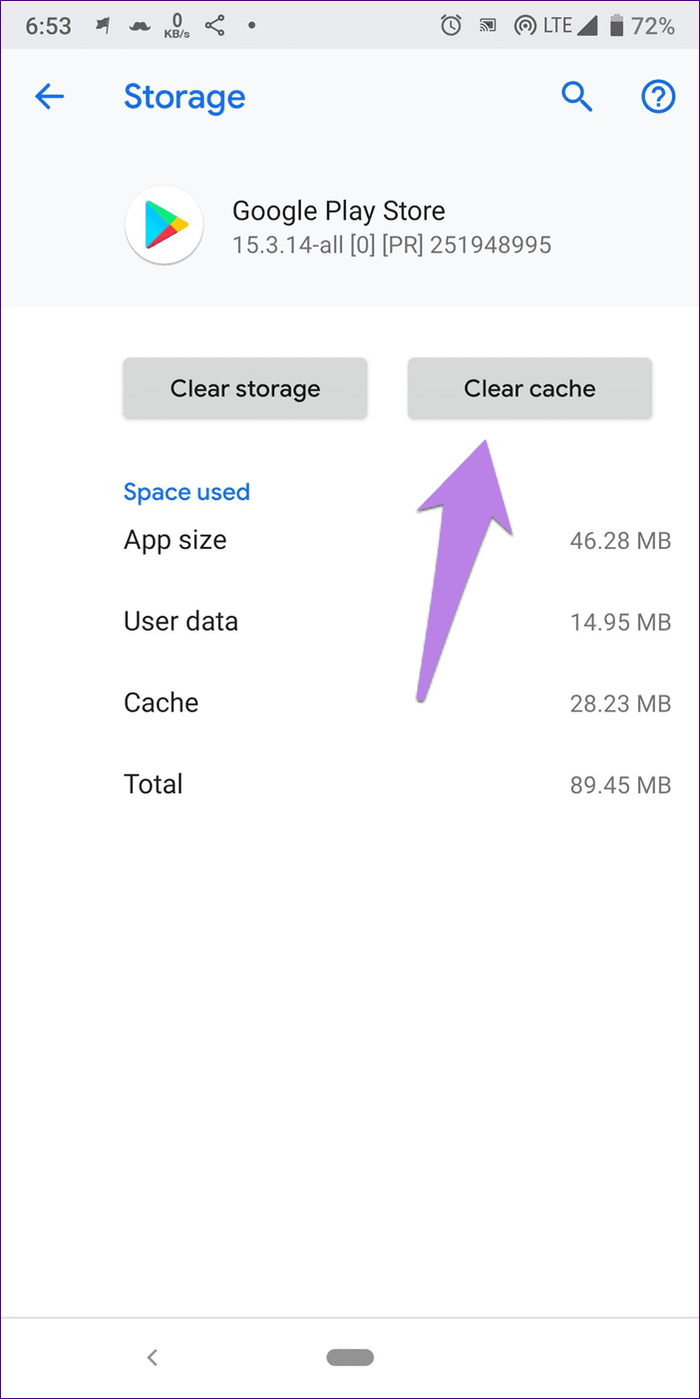
Paso 4: Reinicie el teléfono. Ahora intenta cambiar de país.
3. Cambiar el país de Google Play
También puede cambiar manualmente el país en Play Store. Probemos la forma habitual de cambiar el país de Play Store.
Lee También Las 8 mejores formas de solucionar el problema de desconexión y reconexión de Wi-Fi de Android
Las 8 mejores formas de solucionar el problema de desconexión y reconexión de Wi-Fi de AndroidPaso 1: Abra Play Store en su teléfono o tableta Android.
2do paso: Toca el icono de las tres barras en la parte superior y selecciona Cuenta.
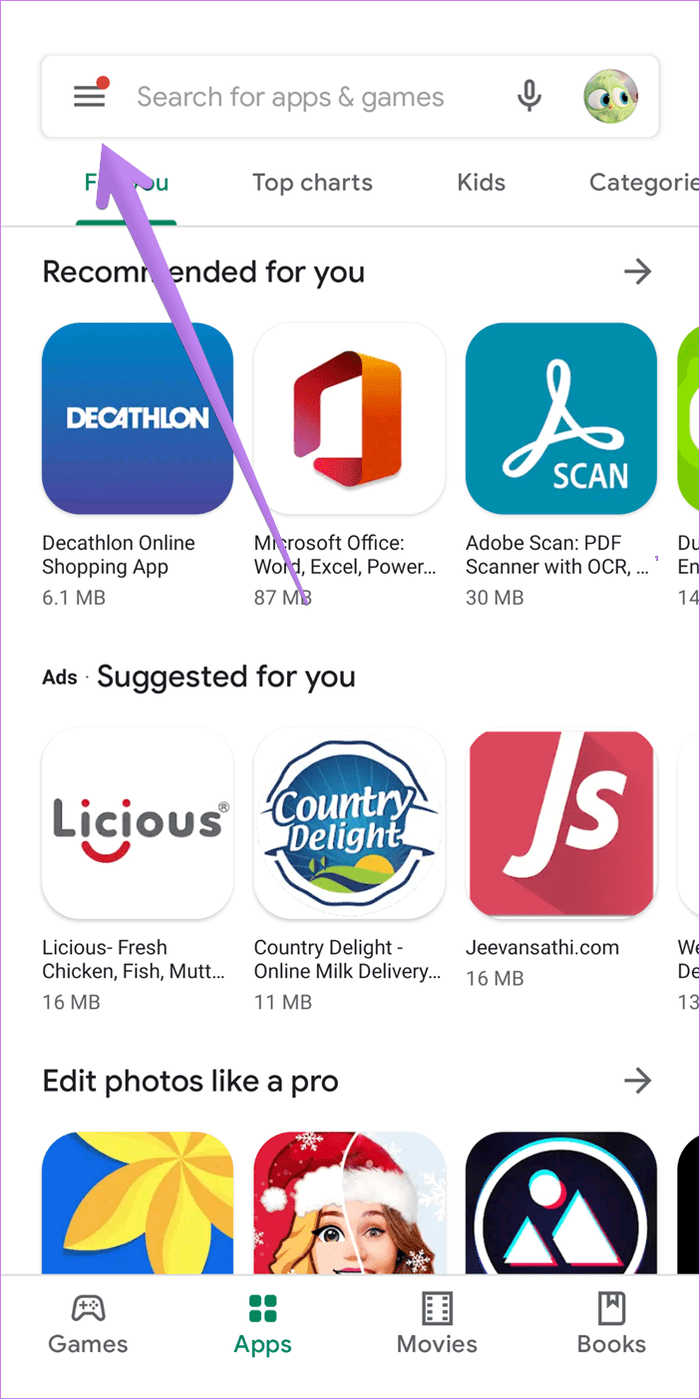
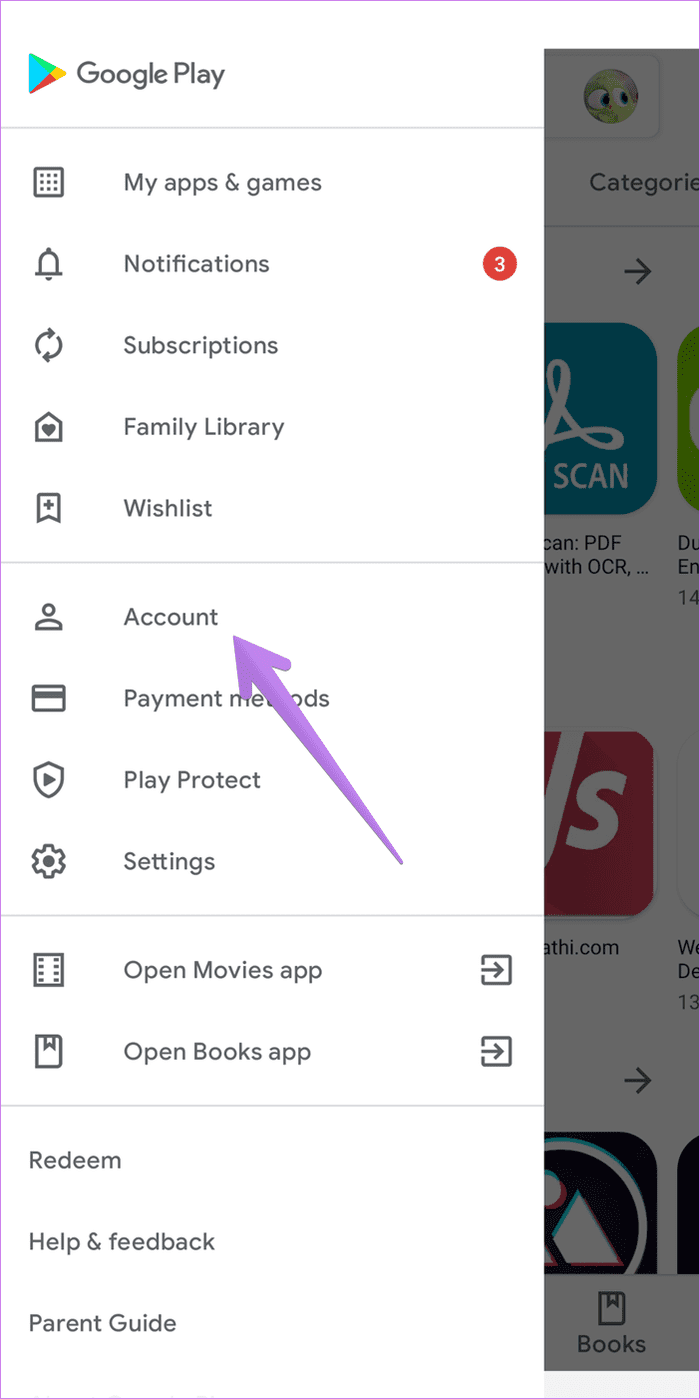
paso 3: En la pestaña de Preferencias, tendrás la sección de Países y Perfiles. Si te encuentras en un país nuevo, verás el texto Cambiar a Play Store con los diferentes métodos de pago disponibles como tarjeta de débito, tarjeta de crédito, PayPal, etc. Toque el método de pago que desea utilizar. Es obligatorio agregar los detalles de pago para el nuevo país. Ingrese los detalles relevantes.
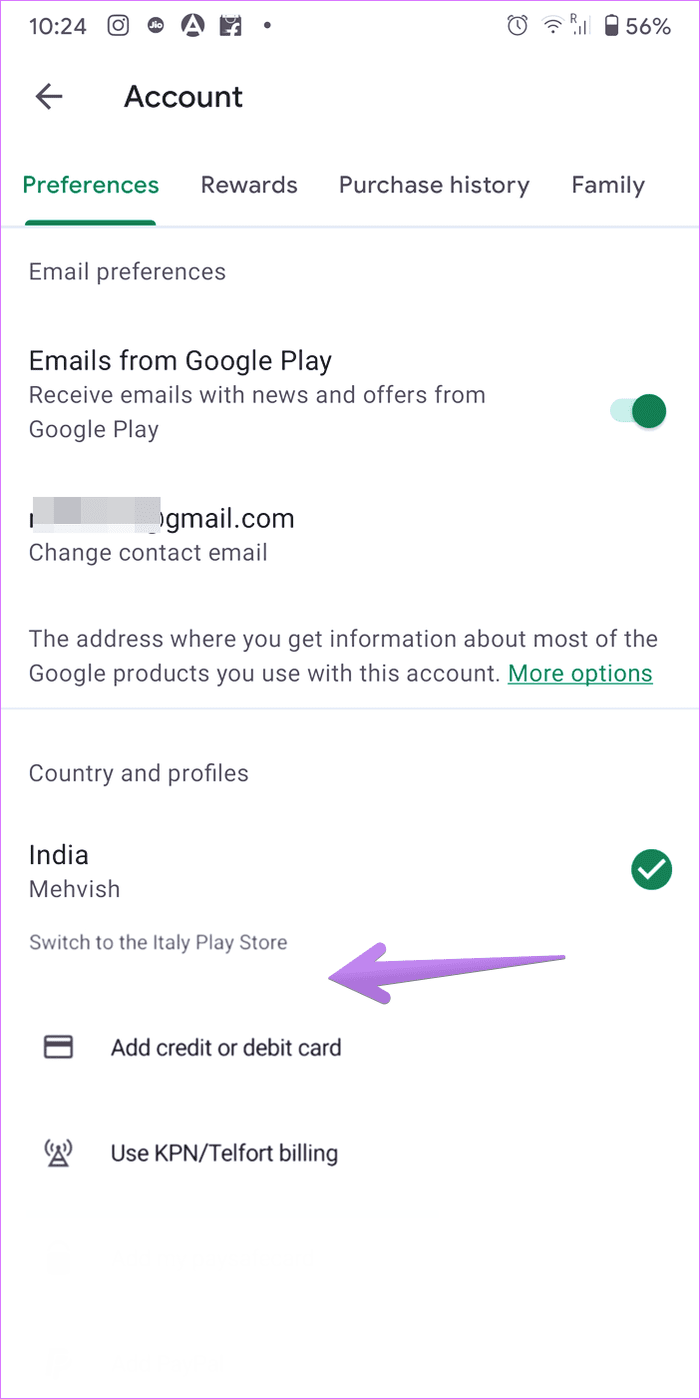
Paso 4: Aparecerá una ventana emergente de confirmación. Toca Continuar para confirmar los cambios.
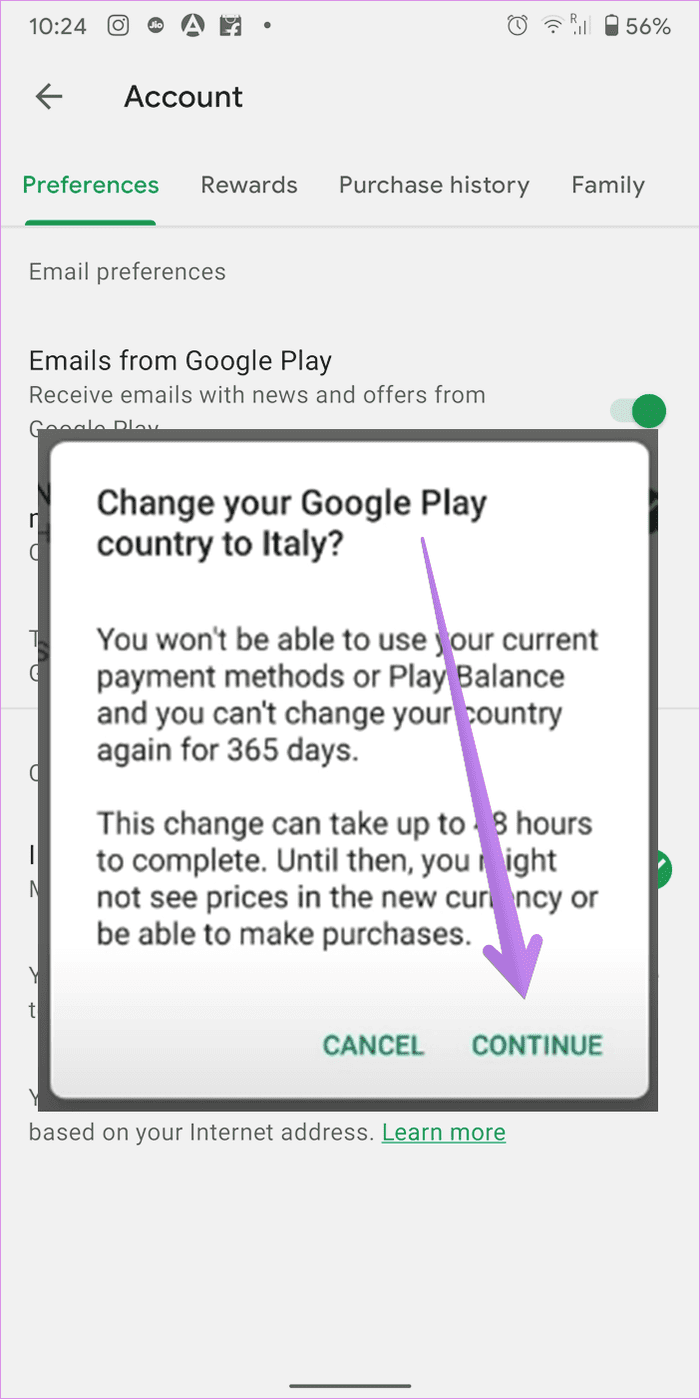
Consejo profesional: Instale VPN en su teléfono Android y conéctese al país al que desea cambiar en Play Store. Luego abra Play Store y siga los pasos anteriores para cambiar el país. Puedes cambiar el país agregando un nuevo método de pago.
4. Actualizar Play Store
Si los dos métodos anteriores fallan, intente actualizar Play Store manualmente. Para hacer esto, inicie Play Store en su teléfono. Abra la barra lateral en el icono de tres barras y seleccione Configuración. Toca la versión de Play Store. Esto obligará a Play Store a actualizarse si está disponible. Consulte otros métodos para actualizar Play Store.
Lee También Cómo vaciar rápidamente la papelera de reciclaje en macOS usando Terminal
Cómo vaciar rápidamente la papelera de reciclaje en macOS usando Terminal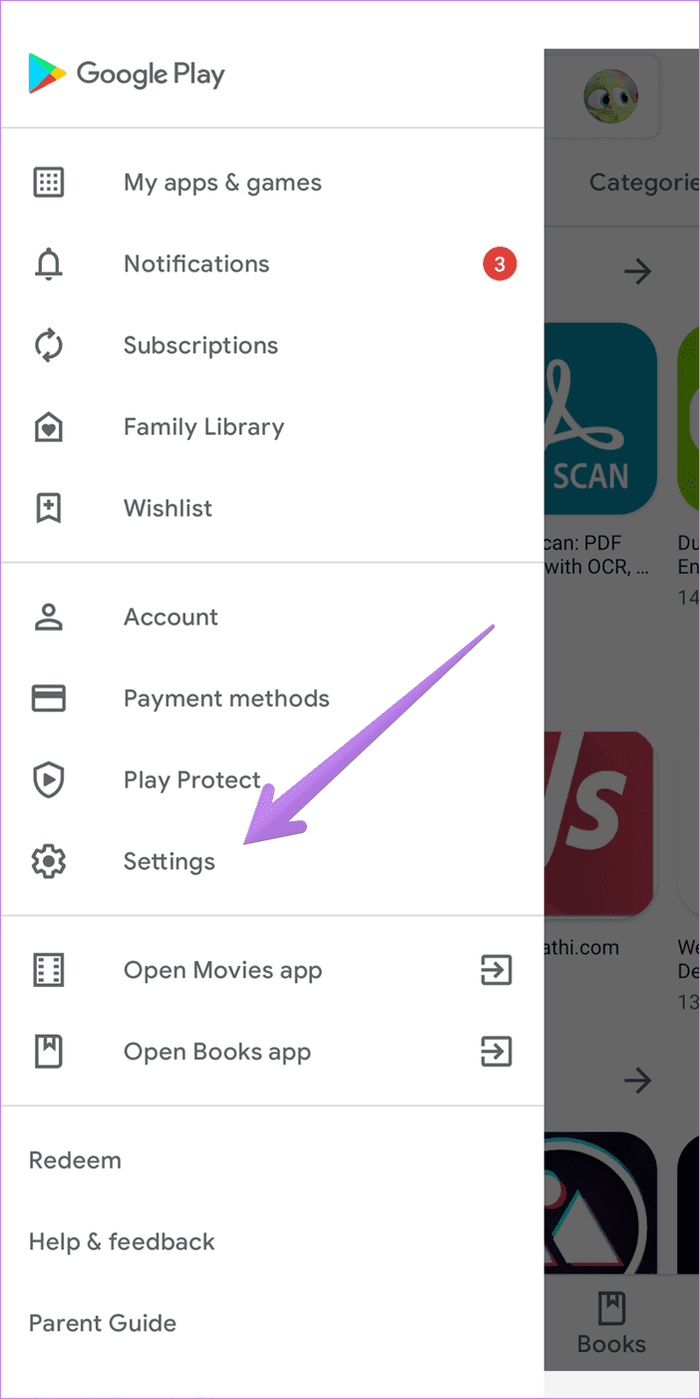
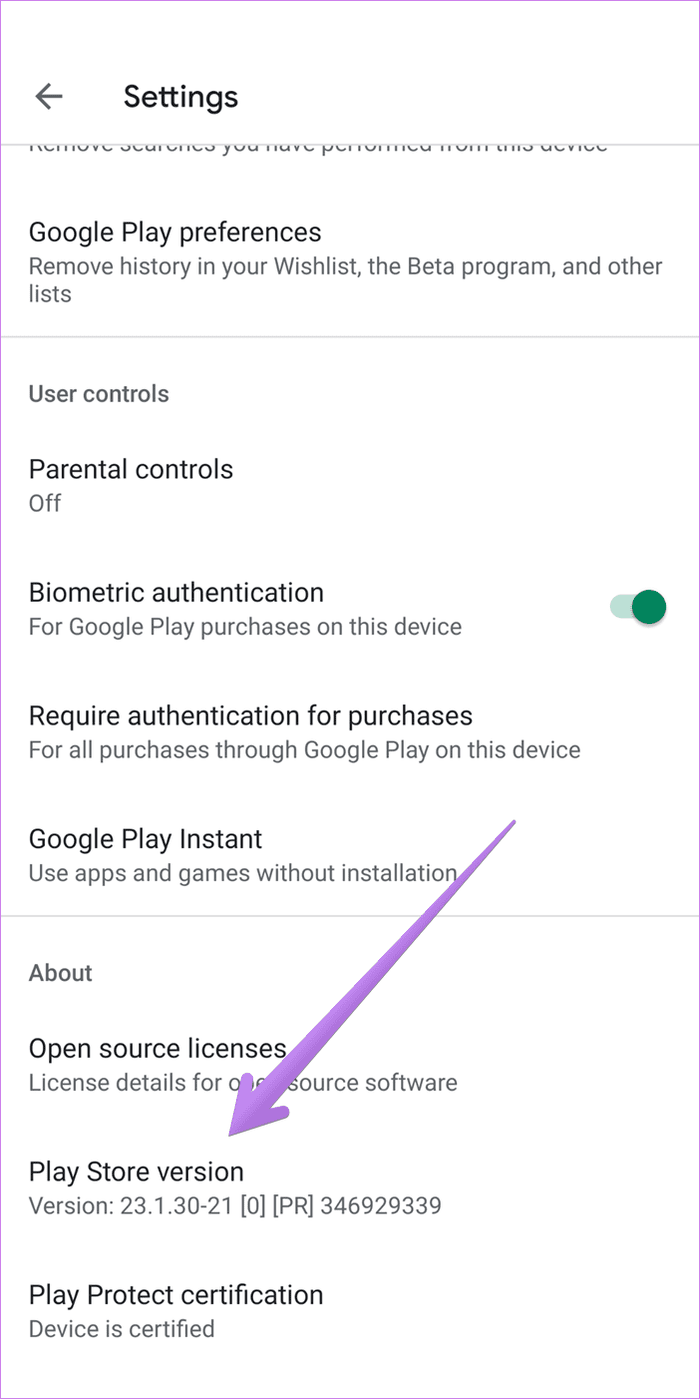
5. Solucionar problemas de perfiles de pago existentes
El problema ocurre principalmente cuando los usuarios no ven el nuevo país y las opciones de pago en el método 3. En tales casos, deberá confiar en la ayuda de Perfiles de pago de Google. Básicamente, deberá cambiar entre los perfiles de pago existentes o cerrar sus perfiles de pago existentes y crear un nuevo perfil para el nuevo país. También asegúrese de agregar un nuevo método de pago de país.
Vea cómo solucionar problemas con el perfil de pago.
Ver perfil de pago actual
Paso 1: Abierto pagar.google.com desde un navegador en tu móvil o PC e inicia sesión con una cuenta de Google si no inicias sesión automáticamente.
Punto: tu puedes alcanzar pagar.google.com en la barra lateral de Play Store > Métodos de pago > Otras configuraciones de pago también.
2do paso: Llegarás a la pantalla del centro de pagos de Google. Si estás en una PC, toca Configuración en la parte superior.
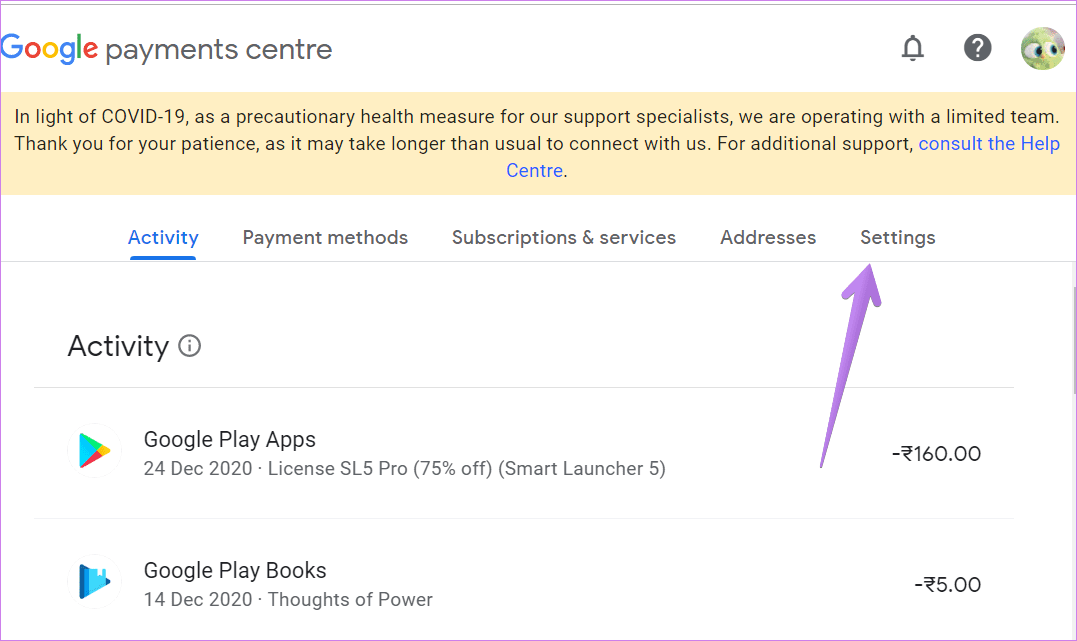
En el dispositivo móvil, toque el icono de tres barras en la parte superior de la página web y seleccione Configuración en la barra lateral.
Lee También Cómo deshabilitar las notificaciones de discordia en dispositivos móviles y PC
Cómo deshabilitar las notificaciones de discordia en dispositivos móviles y PC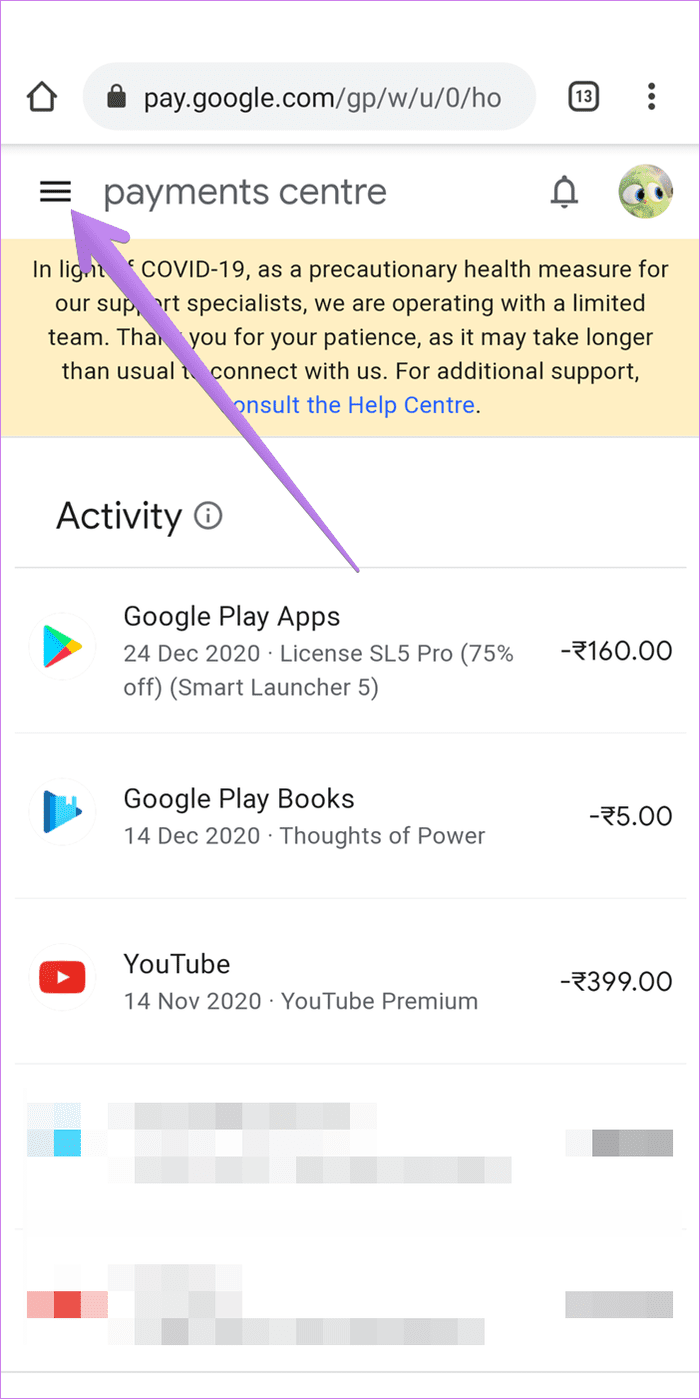
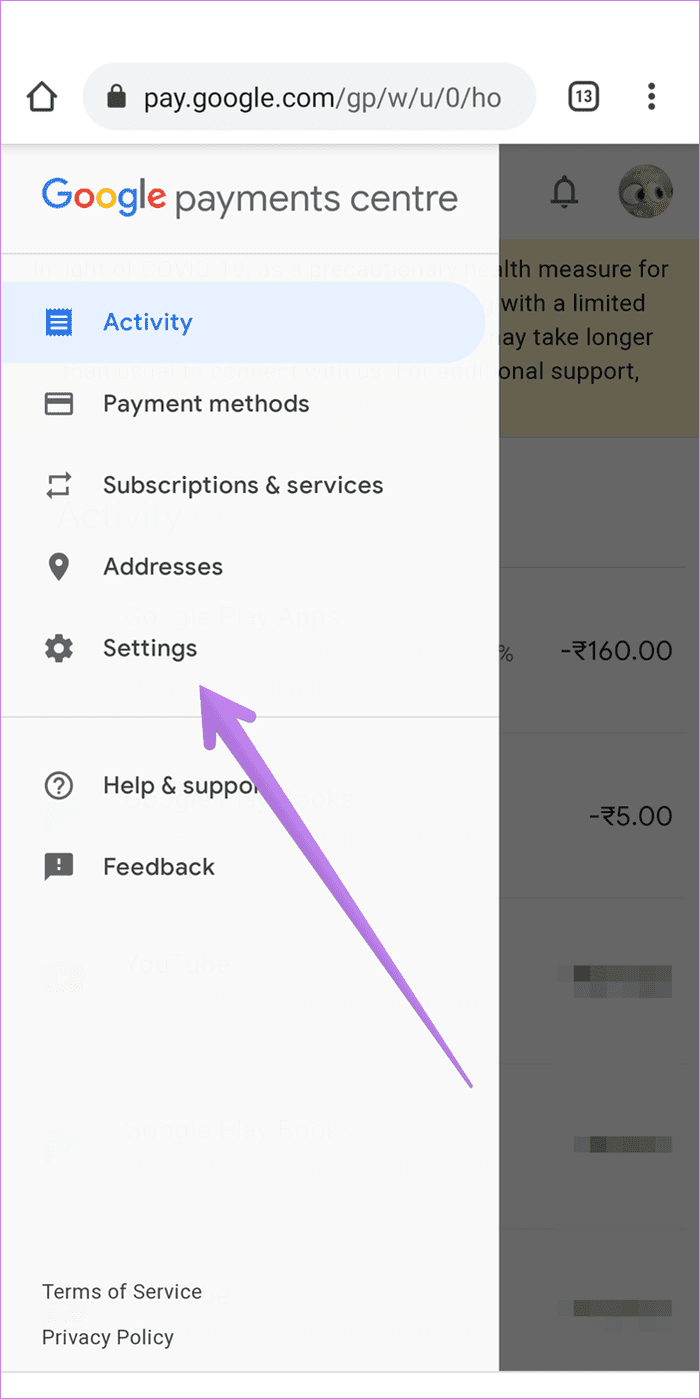
Paso 3: Desplácese hacia abajo en Configuración hasta la sección Perfil de pago. Verá el nombre del país que Play Store está usando actualmente. Esto debería confirmar que el perfil de Google Payments es responsable del país incorrecto de Play Store. Ahora deberá cambiar a otro perfil o crear un nuevo perfil.

Cambiar a otro perfil de pago
Si ya tiene varios perfiles agregados a su cuenta, verá la sección "Perfil para pagos de Google Play" en la parte superior. Toque su nombre a continuación y se abrirán todos los perfiles de pago activos.
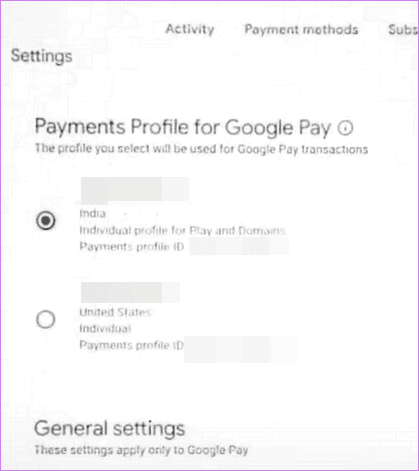
Si ya se agregó un perfil para su país actual, selecciónelo para acceder a él. Sin embargo, asegúrese de que diga Perfil individual para jugar. Si muestra un perfil individual para el dominio o algo más, no se utilizará para Google Play. Deberá crear un nuevo perfil como se muestra a continuación.
Una vez que haya cambiado su perfil, abra Play Store y vea si el país ha cambiado. Si el país no ha cambiado, cree un nuevo perfil después de eliminar todos los perfiles existentes.
Crear un nuevo perfil de pago
Para crea un perfil de pago para tu paísAbierto pagar.google.com. Ir a la configuración. Ahora haga clic/toque el icono Editar junto a País/Región en Perfil de pago. Haga clic en Crear nuevo perfil.
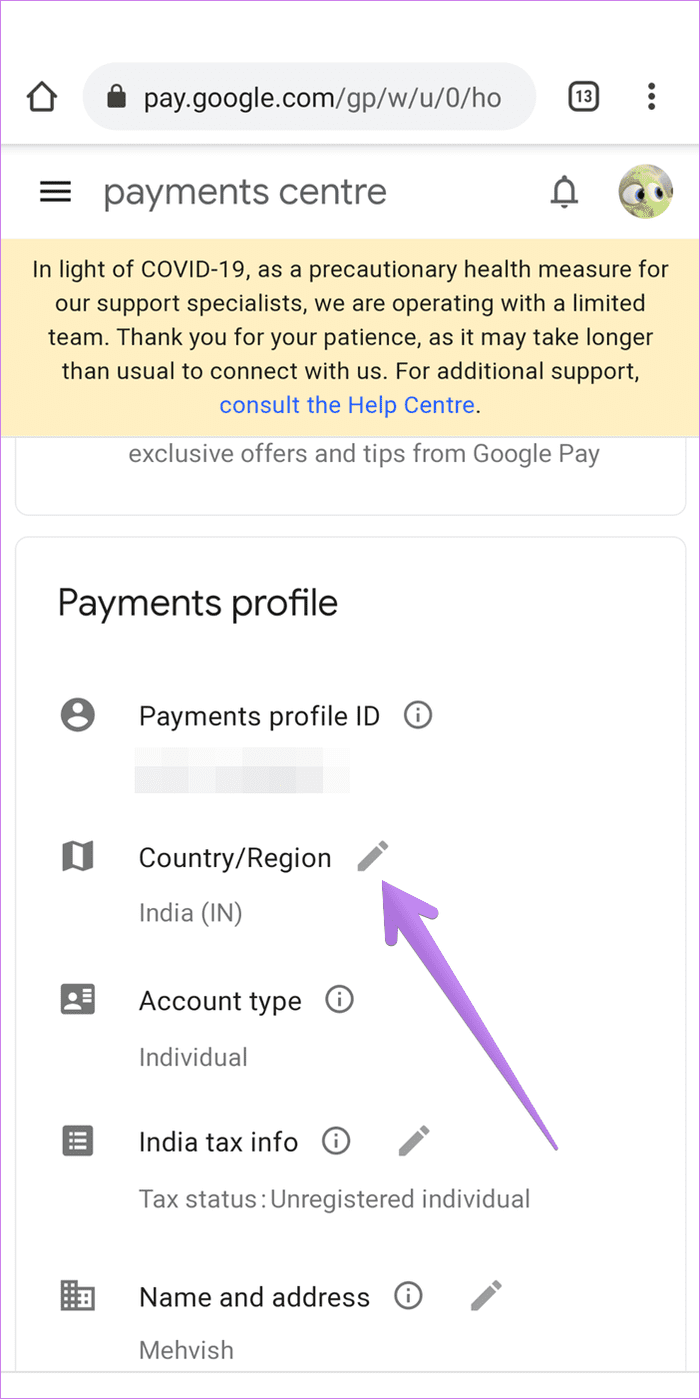
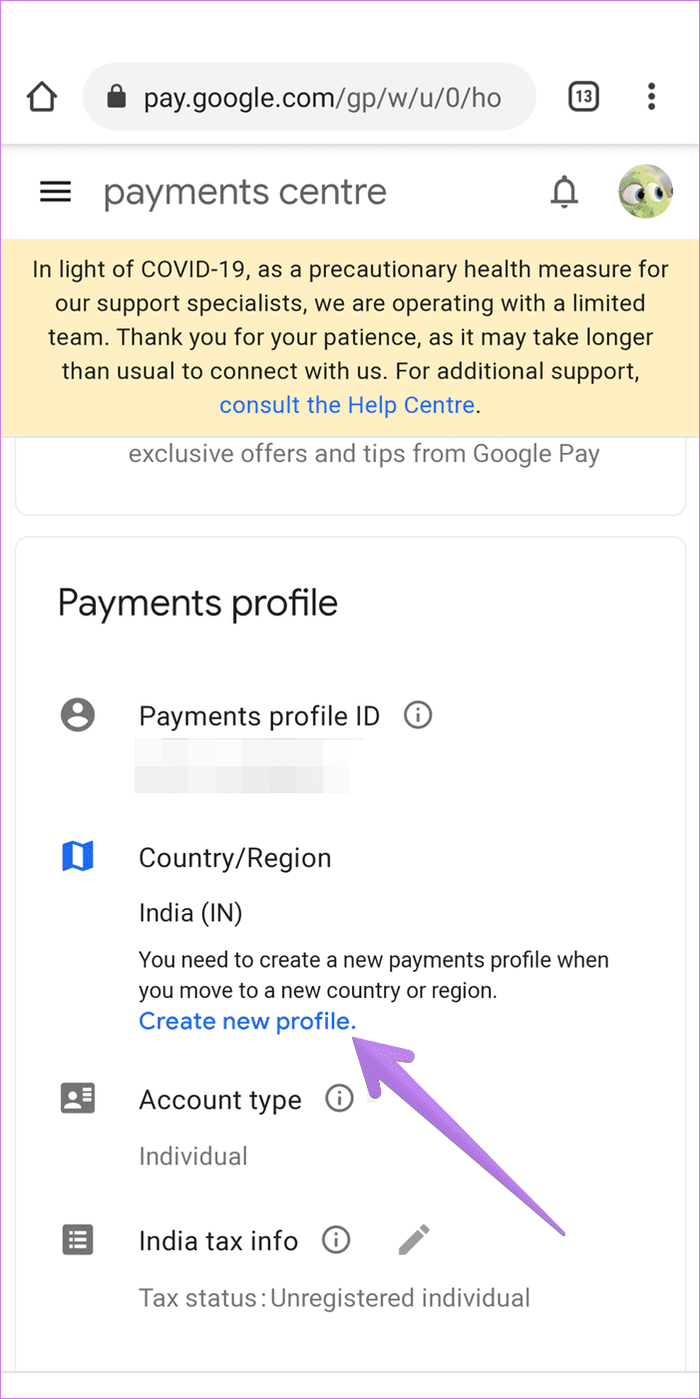
Siga las instrucciones en pantalla para crear un perfil. Se le pedirá que seleccione su país y agregue su dirección. Finalmente, se le notificará que se ha agregado un nuevo perfil de pago.
Lee También Cómo controlar las luces inteligentes con Alexa
Cómo controlar las luces inteligentes con Alexa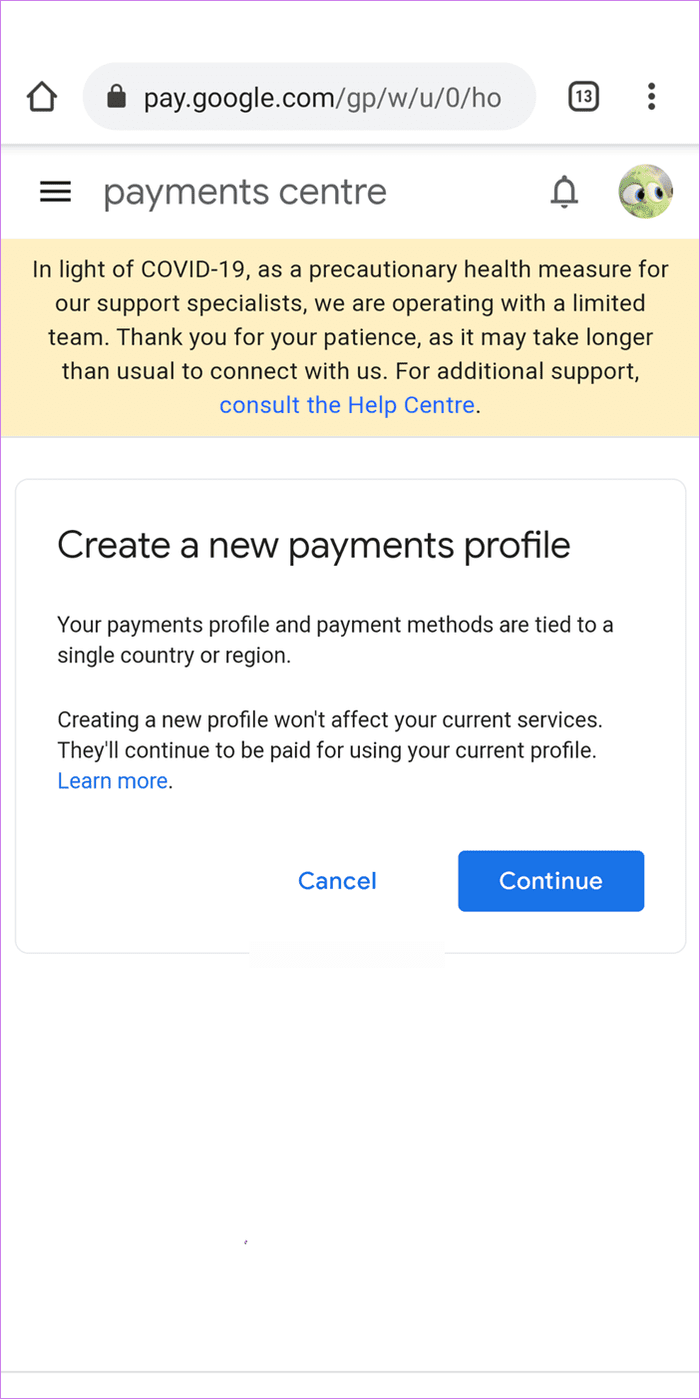
Abierto pagar.google.com de nuevo y vaya a Configuración. Aquí verás el nuevo perfil. Asegúrese de cambiar al nuevo perfil. Aún no hemos terminado. Deberá agregar un método de pago para este nuevo perfil para usarlo en Google Play.
Agregar o quitar) Método de pago
Primero, cambie al nuevo perfil de país desde pagar.google.com Definiciones. Luego ve a Métodos de pago. Lo encontrarás en la parte superior de la PC. En el móvil, puedes acceder desde la barra lateral izquierda.
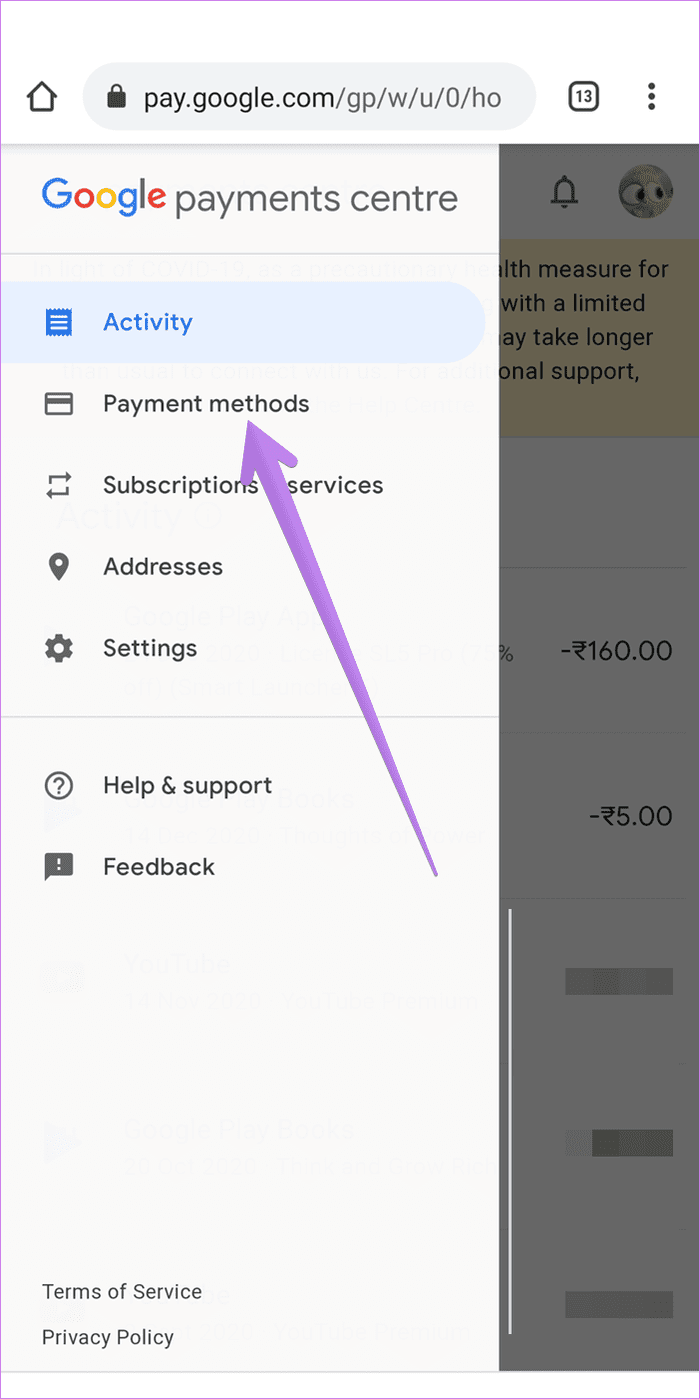
Elimine todos los métodos de pago existentes haciendo clic o tocando Eliminar. Luego, desplácese hacia abajo y toque/haga clic en Agregar método de pago. Ingrese los detalles de pago utilizando los métodos disponibles para el nuevo país.
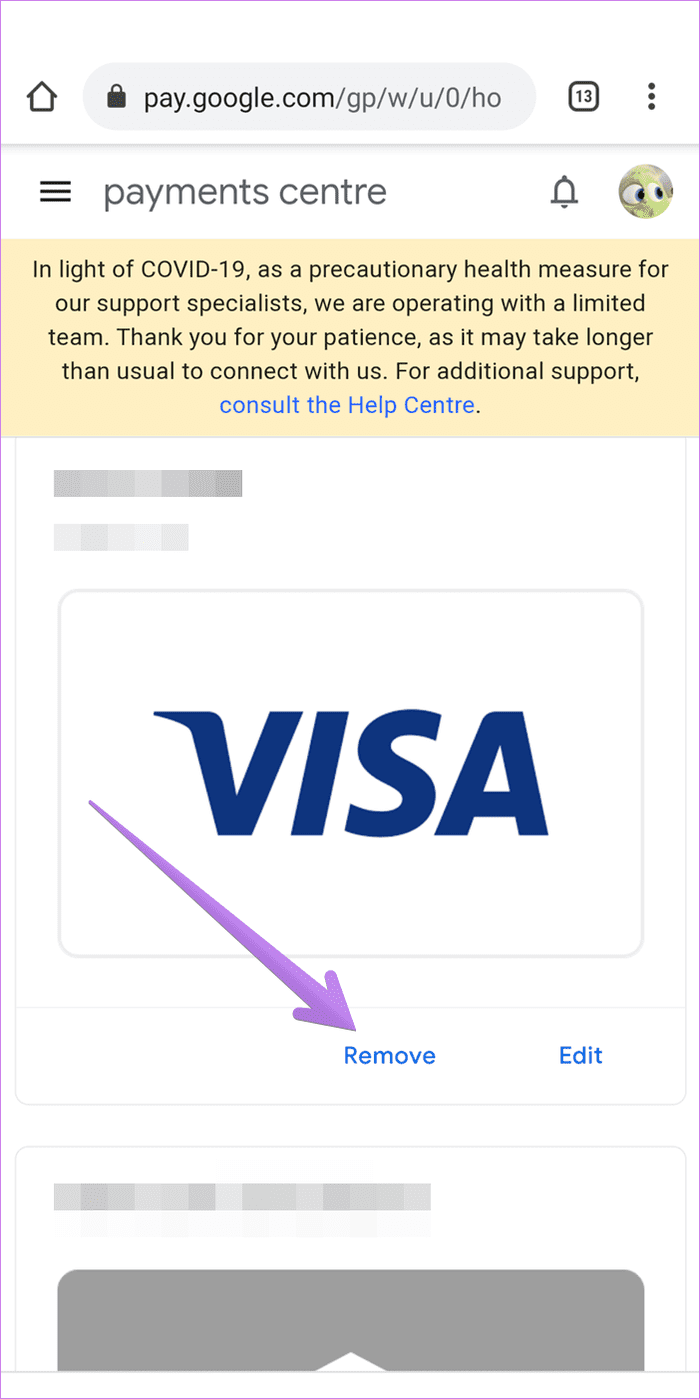
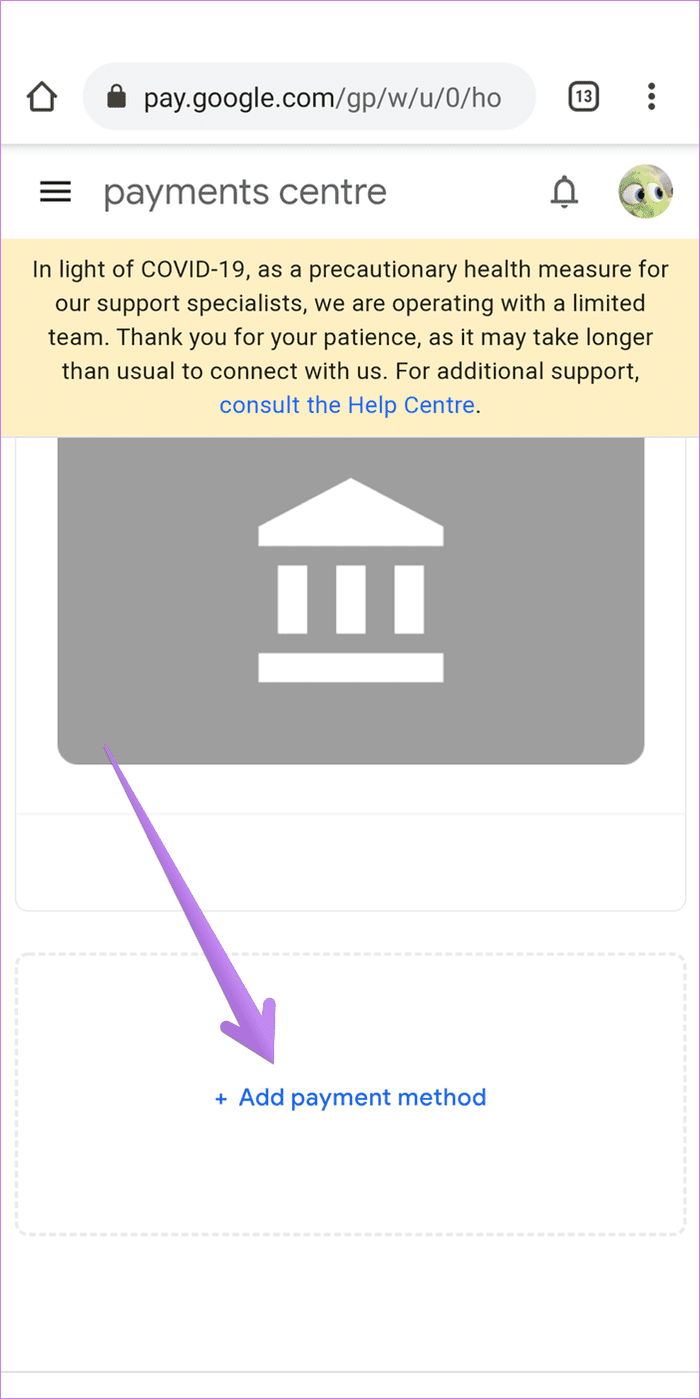
Con el nuevo perfil de pago seleccionado y el método de pago también activo, abre Play Store. Ve a Cuenta en la barra lateral izquierda. Espero que veas el nuevo país en Países y Perfiles.
Si aún no lo ve, fuerce el cierre de la aplicación Play Store o borre el caché y los datos de Play Store como se muestra a continuación. Si el nuevo país aún no aparece, deberá eliminar todos sus perfiles de pago existentes como se muestra a continuación.
Eliminar perfil para pagos
Para eliminar su perfil de pagos existente, cámbielo como se muestra arriba. Con el perfil seleccionado, desplácese hacia abajo hasta la página Configuración y verá la opción Cerrar perfil de pago. Haz click en eso. Un mensaje de confirmacion aparecera. Confirme la eliminación del perfil.
Lee También Cómo cambiar la zona horaria y la región en Mac
Cómo cambiar la zona horaria y la región en Mac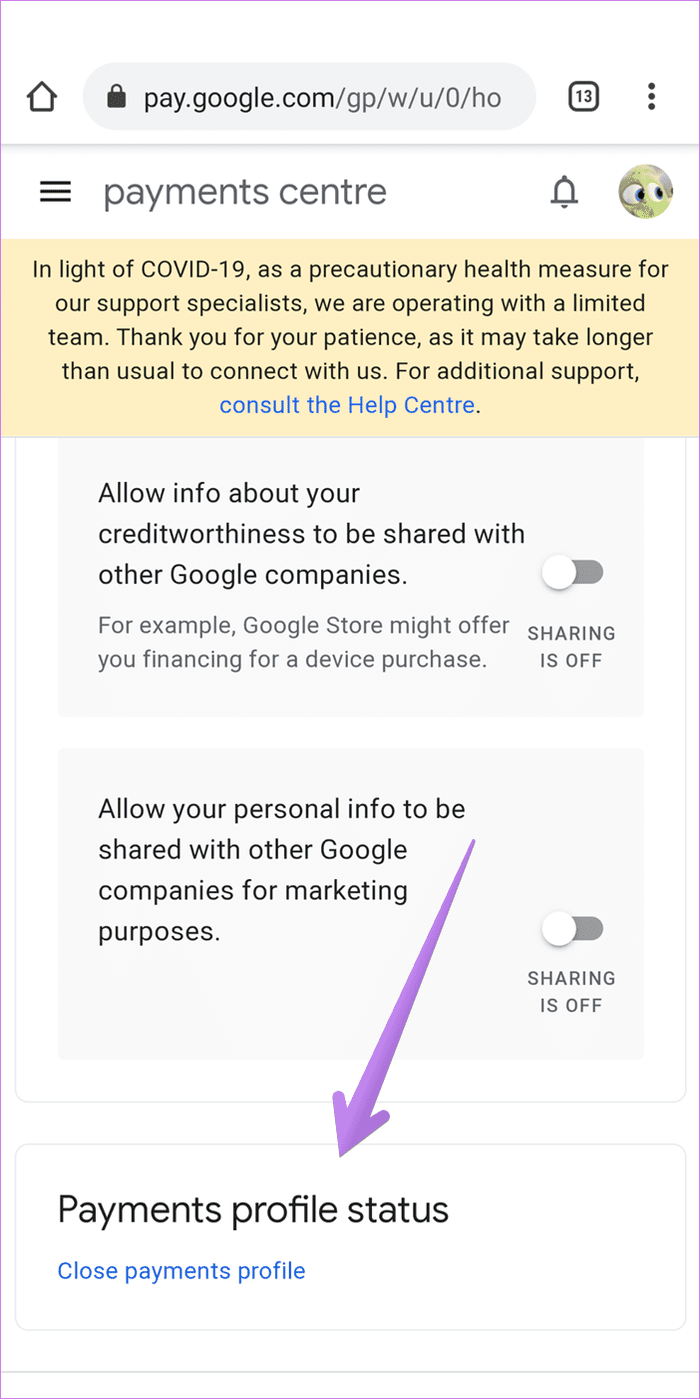
Repita lo mismo para todos los perfiles de pago existentes (y antiguos). Asegúrese de eliminar los métodos de pago asociados como se muestra arriba.
Consejo profesional: Descubra cómo obtener aplicaciones pagas de forma gratuita en Play Store.
Consejos para recordar
- Asegúrate de estar en el perfil de país correcto antes de agregar un método de pago.
- Borre el caché y los datos de Play Store o fuerce la detención de la aplicación después de probar cada método.
- Asegúrese de que Google haya eliminado todos sus perfiles existentes antes de agregar uno nuevo. Tuve que eliminar el perfil del país dos veces para que esto funcionara.
Debes cambiar de país
Debe cambiar el país de Play Store si se mudó al nuevo país durante un año o más. De esa manera, puede acceder al contenido local que, de otro modo, permanecería inaccesible.
Cuando cambia su país en Play Store, no afecta los datos almacenados en Google Photos, Drive u otras aplicaciones de Google. Sin embargo, perderá el acceso a Saldo de Google Play. Todavía puede usarlo si regresa al país anterior. En algunos casos, puede perder el acceso a ciertas aplicaciones, libros, juegos, programas de televisión, películas, etc.
Próximo : Después de cambiar con éxito el país en Play Store, consulte 10 consejos y trucos útiles para Play Store en el siguiente enlace.
Si quieres conocer otros artículos parecidos a Las 5 mejores soluciones para no poder cambiar de país en Google Play Store puedes visitar la categoría Informática.

TE PUEDE INTERESAR